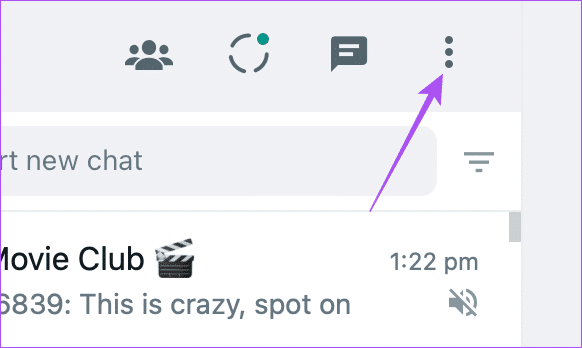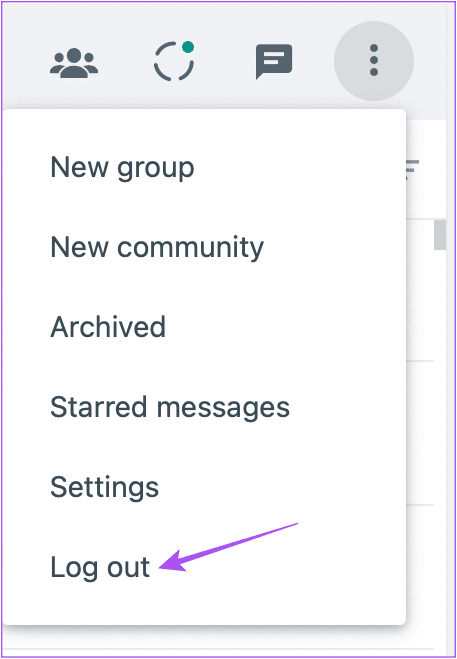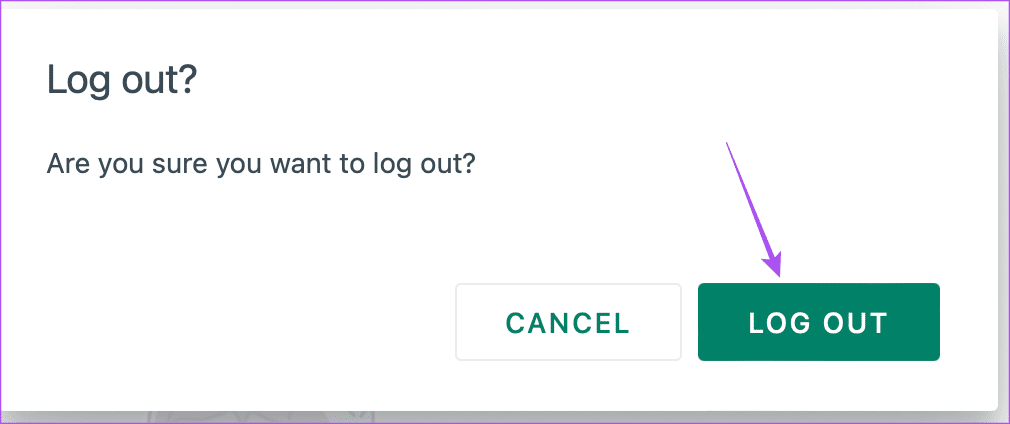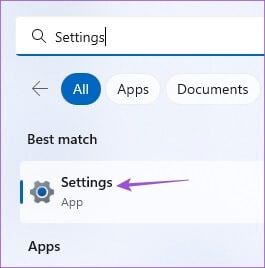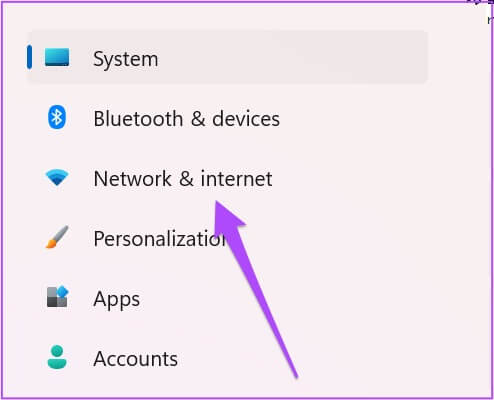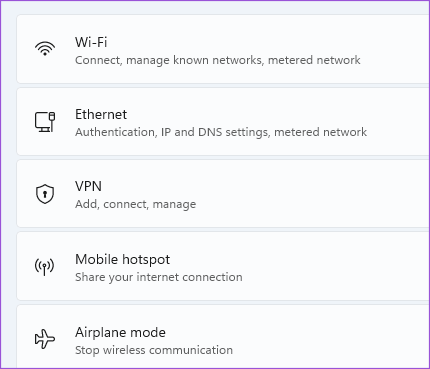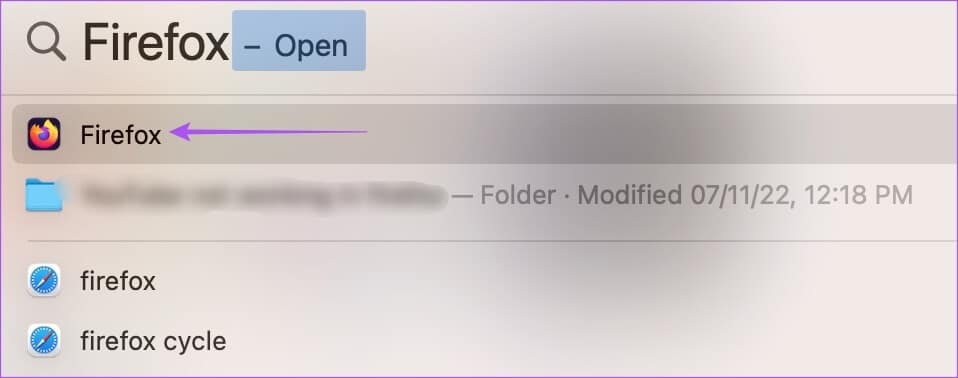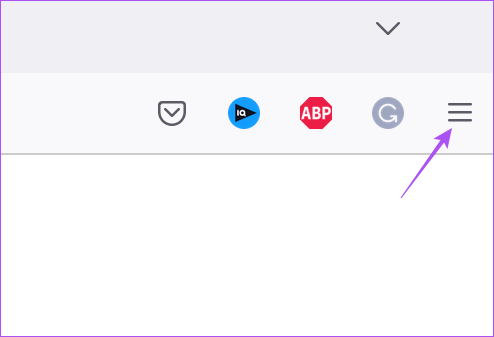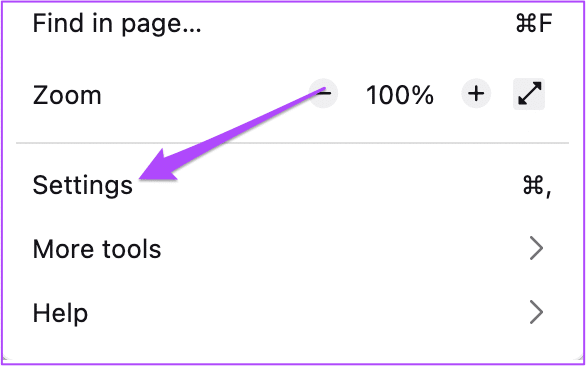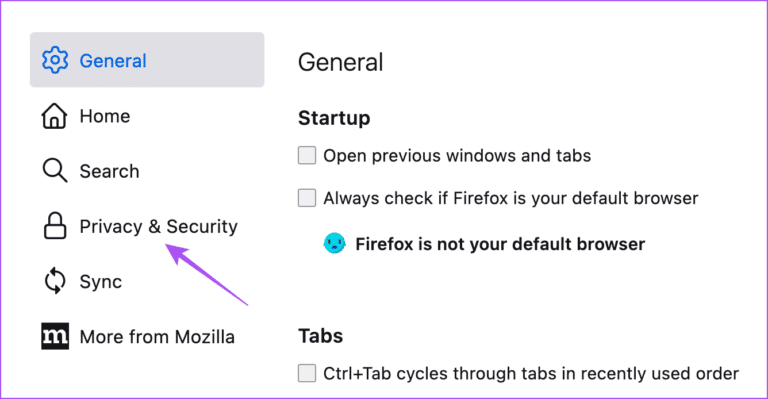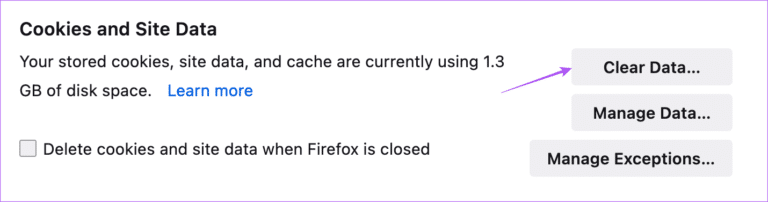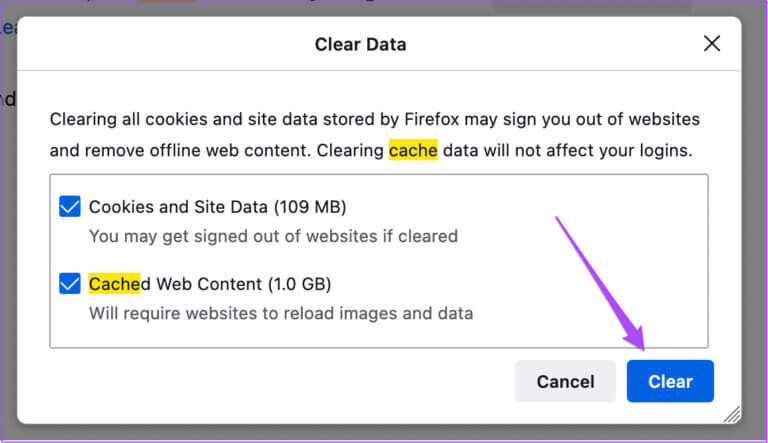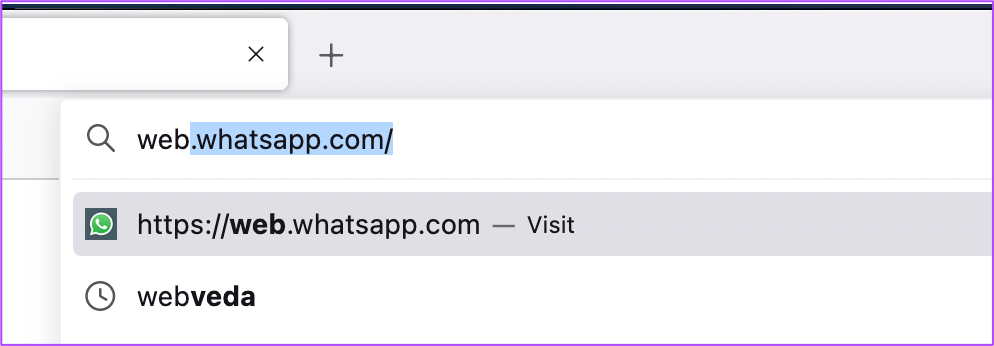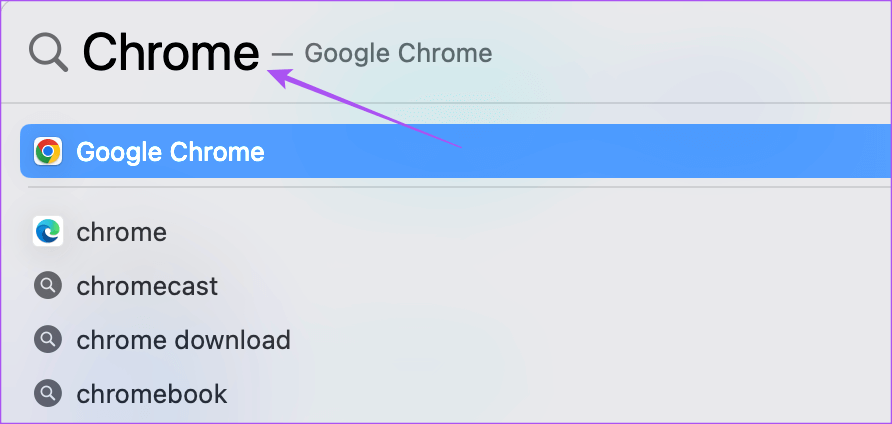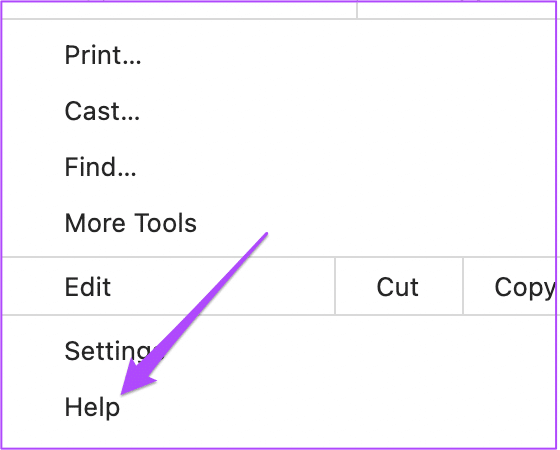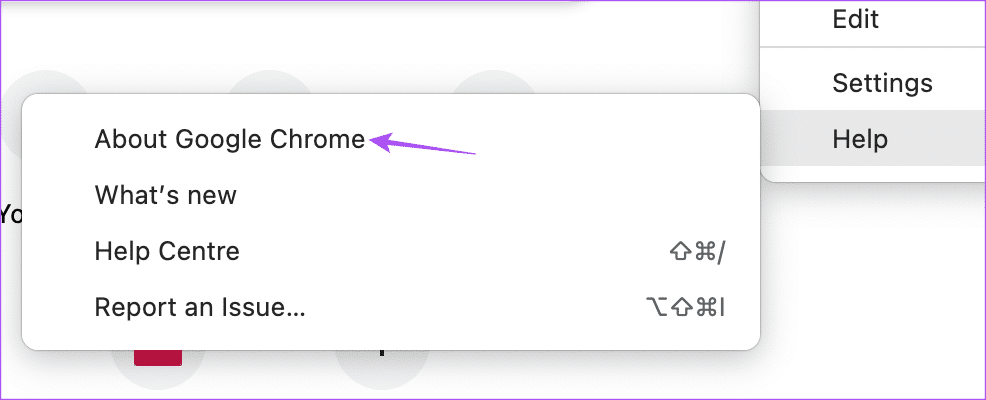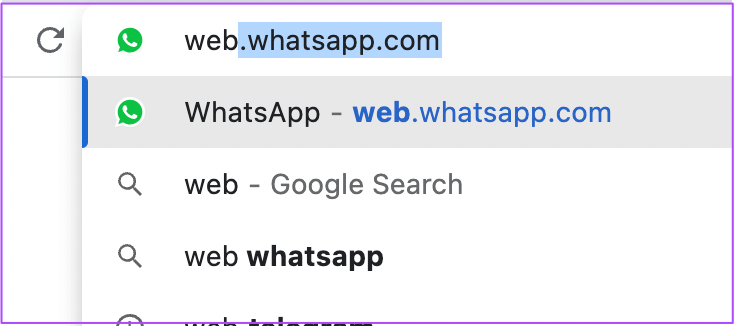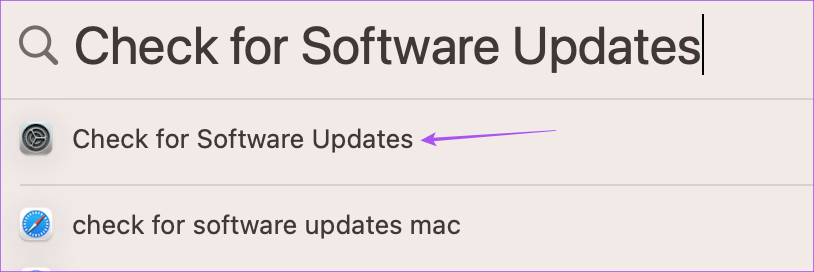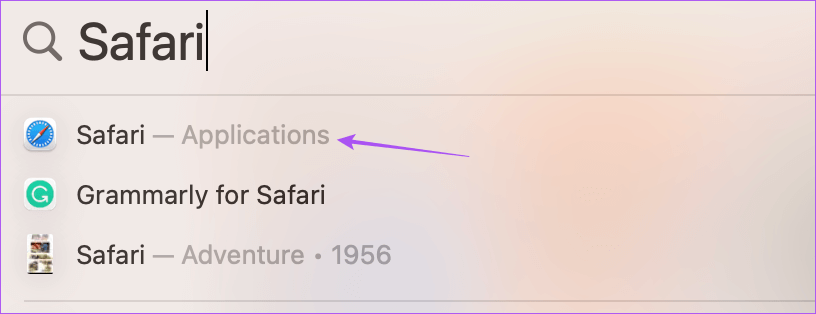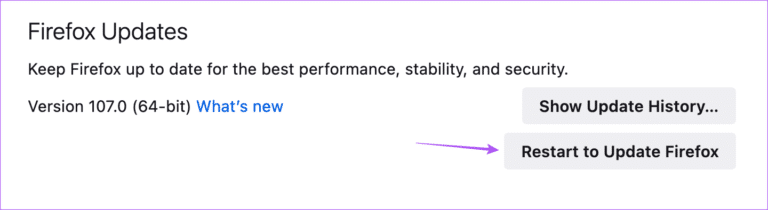Top 7 des correctifs pour Impossible d'envoyer des GIF dans WhatsApp Web
WhatsApp sur le Web vous permet d'utiliser votre compte et de discuter avec des personnes à partir d'un navigateur sur un écran plus grand. De plus, vous n'avez pas besoin de toujours scanner un code QR pour inscrire Entrée à WhatsApp Web après avoir ajouté votre ordinateur en tant qu'appareil lié. Vous pouvez également partager des GIF avec vos contacts et envoyer des photos et des documents.
Si vous ne parvenez pas à envoyer des GIF sur le Web WhatsApp à vos contacts, nous proposons des solutions pour vous aider à éliminer ce problème. Notez que nous suggérons des solutions pour Mac et PC Windows.
1. Vérifiez votre connexion Internet
La première raison pour laquelle vous ne pouvez pas envoyer de GIF à vos contacts est généralement due à des vitesses Internet inégales. Si vous ne pouvez pas rechercher ou joindre des GIF à envoyer à vos contacts, votre connexion Internet rencontre peut-être un problème. Donc Vérifier les vitesses Internet Vous avez et s'il n'y a pas de problèmes de connectivité Internet, consultez les solutions suivantes.
2. Enregistrez votre entrée dans WHATSAPP sur le Web
La solution suivante que nous recommandons est de vous déconnecter et d'accéder à votre compte Web WhatsApp. Cela rechargera toutes vos discussions dans votre navigateur Web et vous aidera à envoyer des GIF à vos contacts. Les étapes restent les mêmes pour chaque navigateur Web que vous utilisez sur votre ordinateur.
Étape 1: Dans votre fenêtre Web WhatsApp, appuyez sur Les trois points verticaux Dans le coin supérieur gauche.
Étape 2: Sélectionner Déconnectez-vous du menu qui s'ouvre.
Étape 3: Cliquez "Se déconnecter" Encore une fois pour confirmer.
Étape 4: Clair QR Code Au WhatsApp sur le web à nouveau et vérifiez si le problème est résolu.
Vous pouvez également lire notre article si Votre téléphone ne scanne pas le code QR WhatsApp Web.
3. Vérifiez les paramètres de connexion mesurés (Windows)
Si vous avez un PC Windows, vous pouvez vérifier les paramètres de connexion mesurée. La connexion réseau mesurée permet de réduire l'utilisation des données sur Wi-Fi et Ethernet. Cette fonctionnalité est également activée si vous Vous utilisez Mobile Hotspot sur PC exécutant Windows. Si vous ne pouvez toujours pas envoyer de GIF à vos contacts WhatsApp, voici comment vérifier vos paramètres de connexion mesurée.
Étape 1: Cliquez sur une icône Windows Dans la barre des tâches, tapez Paramètres dans Windows Search, et appuyez sur Entrer Pour ouvrir une application Paramètres.
Étape 2: Cliquez «Le réseau et Internet«Dans la barre latérale gauche.
Étape 3: Dans le volet gauche, cliquez sur Wi-Fi, Ethernet ou point d'accès mobile En fonction des préférences réseau actuelles.
Dans notre cas, nous choisissons Wi-Fi.
Étape 4: Cliquez Le nom de votre réseau Wi-Fi.
Étape 5: Arrêter Allumez l'interrupteur à côté des connexions nominales pour désactiver la fonctionnalité.
Étape 6: Fermez la fenêtre Paramètres et ouvrez WhatsApp Web dans votre navigateur pour vérifier si le problème est résolu.
4. Vérifiez le format de fichier GIF
Maintenant que vos vitesses Internet sont bonnes, vous devrez vérifier si votre format de fichier GIF est pris en charge par WhatsApp. Si vous n'utilisez pas la bibliothèque GIF par défaut dans WhatsApp Web et que vous en téléchargez une depuis votre ordinateur, votre GIF sera converti en un fichier JPG statique et envoyé à votre contact. Au moment de la rédaction de cet article, WhatsApp Web ne prend pas en charge le téléchargement de fichiers GIF depuis votre ordinateur.
5. Videz le cache du navigateur Web WHATSAPP
Si vous ne parvenez toujours pas à envoyer des GIF sur WhatsApp Web, vous pouvez essayer de vider le cache et les cookies de WhatsApp Web dans votre navigateur. Vous devrez enregistrer à nouveau votre entrée sur tous vos sites Web préférés, car vos préférences précédentes et les données d'enregistrement de l'entrée seront supprimées. Les étapes répertoriées ci-dessous restent les mêmes pour Mac et PC Windows.
Découvrez nos articles dédiés Pour vider le cache Cookies Safari etVidez le cache et les cookies de Google Chrome.
Effacer le cache et les cookies dans Firefox
Si vous utilisez Firefox, voici les étapes.
Étape 1: Ouvert Firefox Sur un Mac ou un PC Windows.
Étape 2: Cliquez sur l'icône du menu Hamburgers Dans le coin supérieur droit
Étape 3: Sélectionner Paramètres.
Étape 4: Sélectionner Confidentialité et sécurité Dans le menu de gauche.
Étape 5: Faites défiler vers le bas et appuyez sur le bouton Effacer les données sous la section "Cookies et données de site".
Étape 6: Cliquez sur le bouton مسح en bas pour confirmer.
Étape 7: Ensuite, ouvrez WhatsApp sur le web dans un nouvel onglet et vérifiez si le problème est résolu.
6. Mettez à jour votre navigateur Web
Vous pouvez également essayer de mettre à jour la version de votre navigateur Web pour vérifier si cela résout le problème. Une version boguée de votre navigateur peut être à l'origine de ce problème.
Mettre à jour Google Chrome (Mac et Windows)
Étape 1: Ouvrez Google Chrome sur un ordinateur Mac ou Windows.
Étape 2: Cliquez sur les trois points verticaux dans le coin supérieur droit et sélectionnez مساعدة.
Étape 3: Cliquez sur Google Chrome
Étape 4: Si disponible تحديث Téléchargez et installez-le.
Étape 5Ensuite, ouvrez WhatsApp Web et vérifiez Résoudre le problème.
Mettre à jour Safari (Mac)
Étape 1: Clique sur Commande + barre d'espace Pour ouvrir la recherche Spotlight, saisissez Vérifier la mise à jour du logiciel Et appuyez sur Retour.
Étape 2: Cela ouvrira les paramètres du système. Si une mise à jour est disponible, téléchargez-la et installez-la.
Étape 3: Après l'installation Mises à jour Ouvrez WhatsApp Web dans Safari et vérifiez si le problème est résolu.
Mise à jour de Firefox (Mac et Windows)
Étape 1: Ouvert Firefox Sur un Mac ou un PC Windows.
Étape 2: Cliquez sur l'icône du menu hamburger dans le coin supérieur droit.
Étape 3: Sélectionner Paramètres.
Étape 4: Faites défiler vers le bas et cliquez sur le bouton de redémarrage pour actualiser Firefox ou Vérifiez les mises à jour.
Étape 5: Ensuite, ouvrez WhatsApp Web et vérifiez si le problème est résolu.
7. Utilisez l'application de bureau WhatsApp
Si aucune des solutions ne fonctionne, nous vous suggérons de télécharger l'application WhatsApp Desktop sur votre ordinateur. Vous pouvez enregistrer Entrée sur votre compte WhatsApp et commencer à envoyer des GIF à vos contacts.
Envoyer des GIF sur WhatsApp
L'envoi de GIF ajoute du plaisir à vos conversations WhatsApp. Mais ce qui n'est pas si drôle, c'est quand vous n'entendez aucun son des vidéos envoyées par vos contacts. Reportez-vous à notre article sur Meilleurs correctifs pour l'absence de son dans WhatsApp Web.